Поставянето на рутер от стария желязо - всеки сложен проблем винаги има едно просто решение, всеки
Не е тайна, че разходите, домашни рутери не могат да се справят с високите скорости, предлагани от доставчиците. Те могат да намалят скоростта, дори ако вашият план за данни е много по-висока.
Това е проблем, пред който са изправени много хора, които имат входящ трафик е скоростта на Ethernet мрежа - 100 MB / сек и се прилага много ресурси протоколи L2TP и PPTP. Или, които не идват на ум, да направи рутер с ръцете си, който ще се занимава с по-висока скорост?
Три варианта на решаването на проблема
- Свързване кабел Ethernet директно в компютъра. Това е най-лесният вариант, но той е подходящ само за тези, които имат само един компютър у дома. И ако смятате да свържете други устройства, това е опцията, която не върши работа.
- Закупуването на по-мощен маршрутизатор. Има модели, които са перфектно се справят с 100MB / скорост за протокола за L2TP, но те са надценени и качеството не винаги е по-различно.
- Домашна рутер самоделно. Ако сте разположена около къщата на стария "желязо", тя е на практика безплатно опция. И това ще бъде интересно за хора, които обичат нещо да се изработи и монтира домашно компютър.
Домашна дома рутер
Нека разгледаме третия вариант. Тъй като обикновено всички в къщата много различни "джаджи" се нуждае от връзка с интернет, и парите да се харчат за нов рутер или които не искат да. Вероятно мнозина, разположена около старата дънната платка и чифт ленти от RAM.
Изборът на оборудване, използвано
Поставете всяка дънна платка с процесора поне 100 MHz RAM и най-малко 128 УС. Всяко устройство за съхранение с не капацитет за съхранение на по-малко от 1 GB. За да инсталирате софтуера, който ще трябва CD-ROM или USB флаш устройство. Също така е необходимо две мрежови карти. Първо, за да "диалог" с доставчика, а вторият за домашната мрежа.
Изборът на софтуер за самоделно рутер. В нашия случай, целият необходим софтуер отдавна е създаден и се раздава за домашна употреба. Тя pfSense - програма, основана на FreeBSD, с която можете да създадете защитна стена / рутер. Разпределение има лесен за употреба интерфейс и е в състояние да произведе желаната конфигурация дори не е обучен потребител.
Важно е да се знае, че pfSense програма е напълно безплатна и не трябва да се притеснявате, че използвате пиратски софтуер.
Изборът Pfsense
На pfsense.org сайт съдържа няколко версии на програмата за различни процесорни архитектури и размера на твърдия ви диск. Можете да изберете i386, защото команди се поддържат от главния процесор. Друг вариант - от типа, използван от конзолата: VGA или сериен порт. По-добре да се избере използва VGA.
Инсталиране и конфигуриране на pfSense
Разархивирайте сваления архив и програмата изпълнява процеса на съхраняване на изо изображение на CD или USB флаш устройство. всичко това натоварване на вашия рутер и да видите тук такъв интерфейс:

PfSense интерфейс на програмата
Чакай малко, следното меню, където допълнително инсталиране трябва да натиснете «аз». Изберете раздела «приемете тези настройки». В следващото меню, натиснете «QUICKY / Easy Install», щракнете върху "OK" и да гледате на инсталацията на програмата. След приключване на инсталацията, изберете точка «многопроцесорни ядрото» и кликнете върху т «Reboot» - рестартиране, по време на който не забравяйте да премахнете вашия CD-ROM или USB флаш устройство.
Рестартирането влезе тук е менюто:
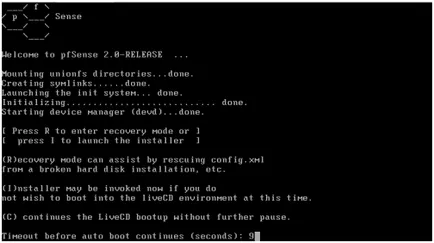
меню pfSense
pfSense софтуер ви позволява автоматично да настроите вашата мрежова карта, и попита какво ще работите с доставчика, и която домашната мрежа. Поради това натиснете клавиша «н», а след това «Влез».
След това изпълнете следните стъпки:
- Вижте какво всички кабели в мрежата са изключени от обичай рутера, ако не, тогава извадете.
- Натиснете "а".
- Натиснете «Enter» и свържете кабела от домашната мрежа.
- Три пъти избутват «Enter» ключ.
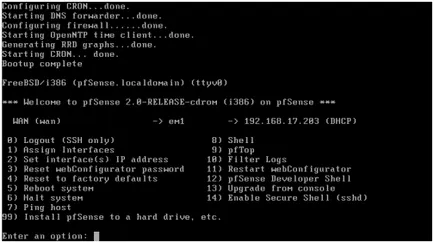
Създаване PFSENSE
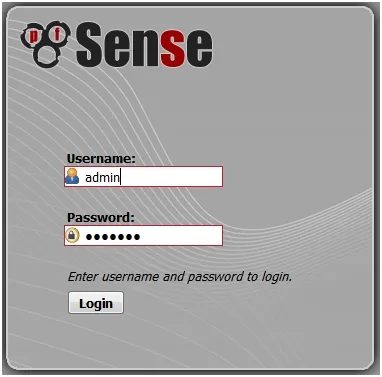
влизане Меню в уеб интерфейса
Тук виждаме снимка:
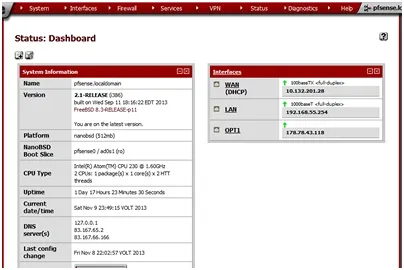
Меню за настройка на рутер
Конфигуриране на порта WAN
Влизаме в параметрите на портовете WAN, които са издадени от вашия Интернет доставчик.
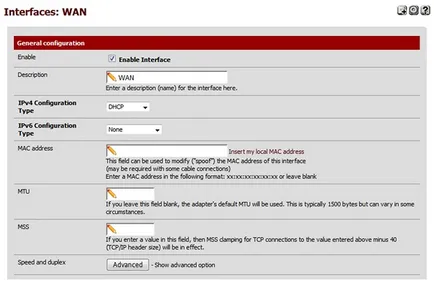
Меню за въвеждане WAN порт настройки
Ако обърнете внимание на две точки в долната част на програмата. Първо да блокира целия трафик от мрежата на сиво, втория блок на неизвестен мрежовия трафик. Първоначално се препоръчва както на елемента. И в бъдеще, когато тя ще работи, ще бъде възможно да се експериментира.
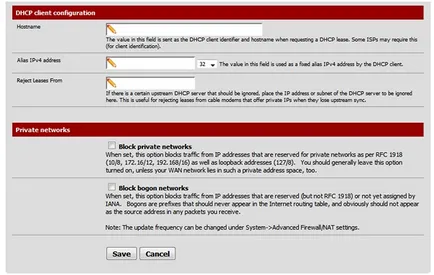
Меню за въвеждане WAN порт настройки
Следвайте доставчика на кабелна мрежа, свързваща до пристанището WAN. След това въведете менюто Status-> Интерфейси, а след това се тества в мрежата.
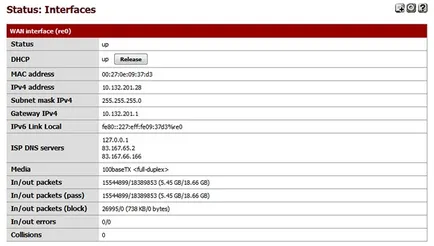
меню Network тест върху изпълнението
Създаване на пристанището LAN
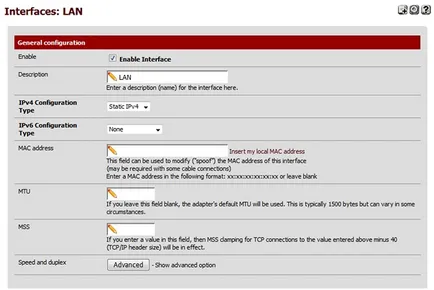
Меню за настройка на порт LAN
Както ще се въведе като порт интерфейс LAN, всички настройки имаме тази процедура направено в началото на работата с рутера. Така че просто се провери стойностите.
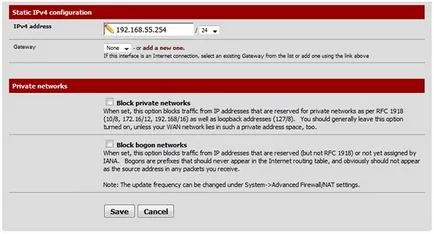
Меню за настройка на порт LAN
Конфигуриране на L2TP
Тази точка е най-важното, защото Тя осигурява свързаност към Интернет. Предписва статичен маршрут на доставчика на L2TP сървър за тази цел изберете система-> раздел Routing рутери:
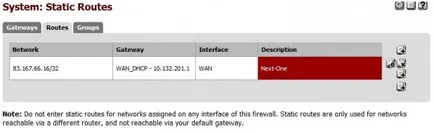
Меню за настройка L2TP
След това в продължение на пристанището WAN настройките произвеждат друго съединение. Klatsat меню Interfaces-> зададете раздела ПЧП, сложи знак плюс и въведете данните за връзка, която се издава от вашия Интернет доставчик.
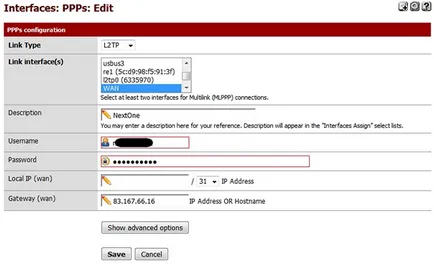
настройки на менюто връзки над пристанището WAN
Ние отидете в раздела (задачи интерфейс), натиснете "+" и добавете интерфейс за създаване на L2TP връзки, наречени OPT1.
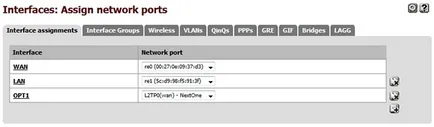
интерфейси добави меню
Изборът Interfaces-> OPT1 и изпълнява включването му.
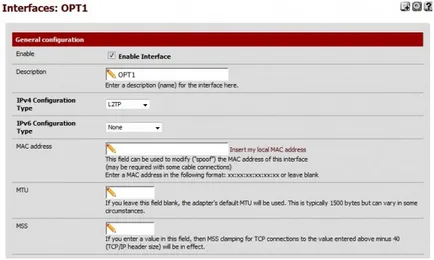
Меню Създаване L2TP връзки
Автоматично попълнете всички полета, за които сте създали преди връзка.
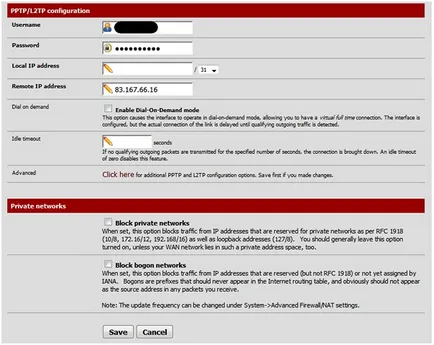
Меню Създаване L2TP връзки
След това трябва да се промени шлюза по подразбиране. Изборът портал OPT1 интерфейс и след това всичките си искания ще отида до Интернет. Отиди в настройките на този интерфейс System-> Routing. изберете елемента, за да редактирате WAN (по подразбиране) и деактивирайте «Default Gateway». След това редактирайте OPT1 (по подразбиране) и изберете «Default Gateway».
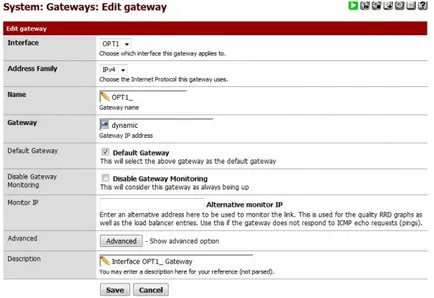
Меню шлюз по подразбиране селекция
Това е всичко - рутера сте готови. Само трябва да се рестартира и се проверява за сервизно обслужване.
Benchmark създаден рутер
Тествайте рутера относно протокола на L2TP издаден близка до скоростта на скоростта на Ethernet порт.
Индикатори на стария рутер (размер на 100 Мб / с):
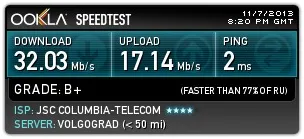
Тествайте старата рутера
Индикатори на тест рутер:
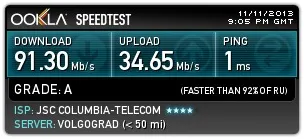
Тест домашно рутер